Σημαντικό: Αυτό το άρθρο προέρχεται από μηχανική μετάφραση, δείτε την αποποίηση ευθυνών. Θα βρείτε την αγγλική έκδοση του παρόντος άρθρου εδώ για αναφορά.
-
Για υπολογιστή με το OneNote, ανοίξτε το OneNote και, στη συνέχεια, επιλέξτε εκμάθησης Εργαλεία > Καθηλωτική ανάγνωσης.
Για το OneNote Web App, στο αρχείο καταγραφής στο OneNote.com, ανοίξτε ένα σημειωματάριο και επιλέξτε Προβολή > Καθηλωτική ανάγνωσης.
-
Επιλέξτε τμήματα της ομιλίας (φαίνεται ότι τα τρία βιβλία).
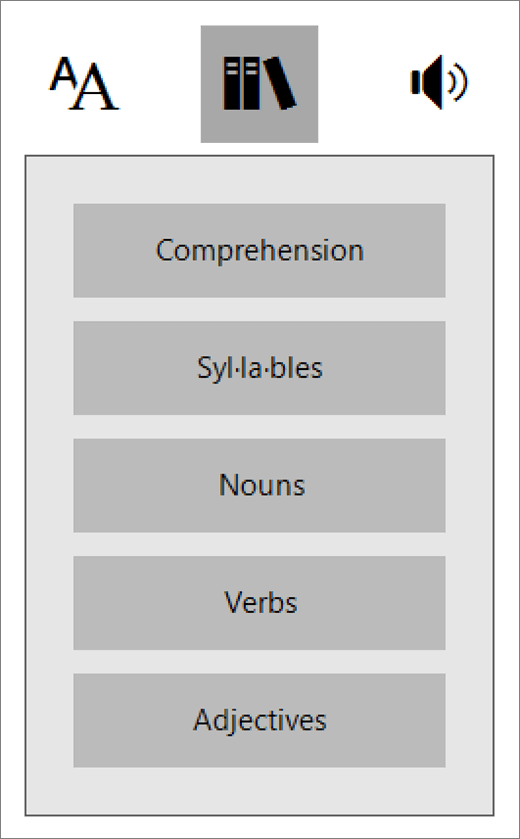
-
Επιλέξτε ποια μέρη της ομιλίας για να επισημάνετε:
-
Την κατανόηση εμφανίζει μικρό, τριγωνικό αγκυλών γύρω από ζεύγη Ρηματικές θέμα για να βοηθήσετε τους αναγνώστες να κατανοήσετε σύνθετες προτάσεις.
-
Syl·La·bles διαιρείται λέξεις εμφανίζοντας μικρές τελείες μεταξύ των συλλαβών.
-
Ουσιαστικά, ρημάτων και επιθέτων επισημάνετε κάθε ουσιαστικό, ρήματος ή επίθετο στη σελίδα σε ένα χρώμα που αντιστοιχεί στο χρώμα του κουμπιού.
-
Μάθετε περισσότερα
Χρήση Καθηλωτική προγράμματος ανάγνωσης για το OneNote
Μετασχηματισμός ομιλίας σε κείμενο στο εργαλεία εκμάθησης για υπολογιστή με το OneNote
Αντιμετώπιση προβλημάτων όταν εμφανιστούν τα ορθογώνια στα κουμπιά στο Καθηλωτική ανάγνωσης










